Så här ändrar eller återställer du standardplatsen för mappen Kamerarulle i Windows 10

Den här guiden visar hur du ändrar eller återställer standardplatsen för mappen Kamerarulle i Windows 10.
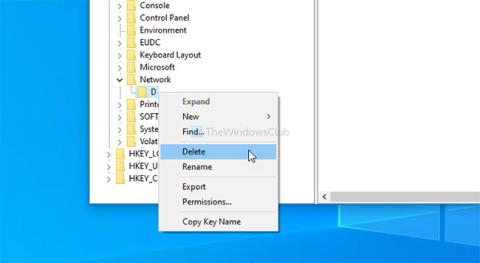
Om du inte kan mappa en nätverksenhet, eventuellt efter uppdatering av Windows 10 , följ den här felsökningsguiden. Detta är ett vanligt problem bland personer som nyligen har installerat en ny funktionsuppdatering för Windows 10.
Att kartlägga en nätverksenhet är relativt enkelt. Genom att mappa en nätverksenhet kan användare ansluta en lokal enhet till delad lagring på en annan dator i samma nätverk.
Anta att du tidigare har använt en nätverksenhet på din Windows 10 build. Om du efter att ha installerat en ny funktionsuppdatering. den har slutat fungera, samma steg kan behöva utföras igen. Men om det fortfarande inte fungerar kan den här registerfixen hjälpa dig.
Innan du börjar bör du skapa en systemåterställningspunkt .
Kan inte mappa nätverksenhet i Windows 10
För att åtgärda problemet med att inte kunna mappa en nätverksenhet i Windows 10, följ dessa steg-
1. Tryck på Win + R för att öppna Kör.
2. Skriv regedit och tryck på Enter-knappen.
3. Klicka på knappen Ja i UAC- prompten .
4. Navigera till nyckeln för nätverksenhet i HKCU.
5. Högerklicka och ta bort den.
6. Navigera till Map Network Drive MRU i HKCU.
7. Radera alla poster för enheten.
8. Anslut din nätverksenhet igen.
9. Navigera till nätverksenhetsnyckeln i HKCU.
10. Högerklicka på den och välj sedan Nytt > DWORD (32-bitars) värde .
11. Döp det till ProviderFlags.
12. Dubbelklicka på den och ställ in Värdedata till 1 .
13. Klicka på OK-knappen.
Den detaljerade metoden är som följer:
Du måste öppna Registereditorn på din dator. För att göra det, tryck på Win + R , skriv regedit och tryck på Enter-knappen. När UAC-prompten visas klickar du på knappen Ja.
Navigera sedan till den här mappen, där D representerar nätverksenheten:
HKEY_CURRENT_USER\Network\DHögerklicka på D , välj alternativet Ta bort och klicka på OK för att bekräfta.
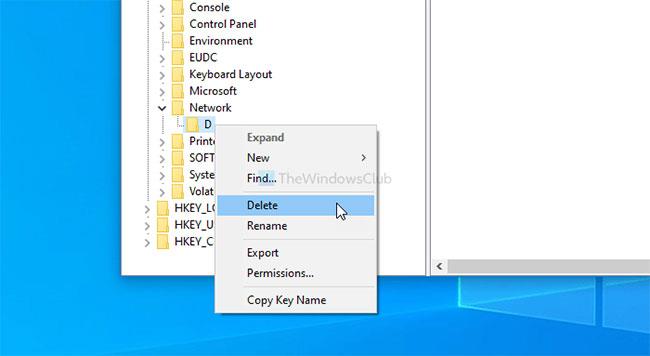
Välj alternativet Ta bort och klicka på OK för att bekräfta
Navigera sedan till denna nyckel:
HKEY_CURRENT_USER\SOFTWARE\Microsoft\Windows\CurrentVersion\Explorer\Map Network Drive MRUHär kommer du att se några poster med din tidigare valda enhet. Eftersom de är olika för varje användare måste du hitta dessa poster och ta bort dem i enlighet med detta. För att göra det, högerklicka på den, välj alternativet Ta bort och klicka på OK-knappen.
Följ nu den här detaljerade guiden för att kartlägga, lägga till nätverksplats eller kartlägga FTP-enhet i Windows 10 . Navigera sedan till denna väg:
HKEY_CURRENT_USER\Network\DGlöm inte att ersätta D med din enhetsbeteckning. Högerklicka på D > Nytt > DWORD-värde (32-bitars) och döp det till ProviderFlags.
Skapa ett nytt värde som heter ProviderFlags
Dubbelklicka på den för att ställa in värdedata till 1 och klicka på OK -knappen för att spara ändringarna.
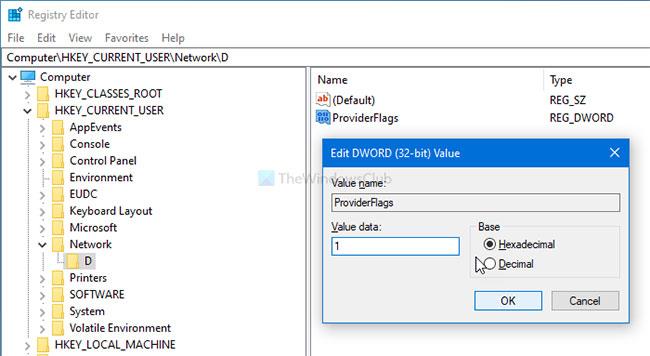
Ställ in värdedata på 1
Det är allt som finns! Nu kommer du inte ha några problem längre.
Se mer:
Den här guiden visar hur du ändrar eller återställer standardplatsen för mappen Kamerarulle i Windows 10.
Om du minskar storleken och kapaciteten på foton blir det lättare för dig att dela eller skicka dem till vem som helst. I synnerhet på Windows 10 kan du ändra storlek på foton med några enkla steg.
Om du inte behöver visa nyligen besökta föremål och platser av säkerhetsskäl eller integritetsskäl kan du enkelt stänga av det.
En plats för att styra många operationer direkt i systemfältet.
På Windows 10 kan du ladda ner och installera grupppolicymallar för att hantera Microsoft Edge-inställningar, och den här guiden visar dig processen.
Aktivitetsfältet har begränsat utrymme, och om du regelbundet arbetar med flera appar kan du snabbt få ont om utrymme för att fästa fler av dina favoritappar.
Statusfältet längst ner i Filutforskaren talar om hur många objekt som finns inuti och valda för den för närvarande öppna mappen. De två knapparna nedan är också tillgängliga på höger sida av statusfältet.
Microsoft har bekräftat att nästa stora uppdatering är Windows 10 Fall Creators Update. Så här uppdaterar du operativsystemet tidigt innan företaget officiellt lanserar det.
Inställningen Tillåt väckningstimer i Energialternativ låter Windows automatiskt väcka datorn från viloläge för att utföra schemalagda uppgifter och andra program.
Windows Security skickar meddelanden med viktig information om din enhets hälsa och säkerhet. Du kan ange vilka aviseringar du vill ta emot. I den här artikeln kommer Quantrimang att visa dig hur du slår på eller av meddelanden från Windows Security Center i Windows 10.
Du kanske också gillar att klicka på aktivitetsfältsikonen tar dig direkt till det senaste fönstret du hade öppet i appen, utan att behöva en miniatyrbild.
Om du vill ändra den första veckodagen i Windows 10 så att den matchar landet du bor i, din arbetsmiljö eller för att bättre hantera din kalender kan du ändra den via appen Inställningar eller Kontrollpanelen.
Från och med Your Phone-appen version 1.20111.105.0 har en ny Multiple windows-inställning lagts till, vilket gör att du kan aktivera eller inaktivera för att varna dig innan du stänger flera fönster när du avslutar Your Phone-appen.
Den här guiden visar hur du aktiverar eller inaktiverar Win32-policyn för långa sökvägar för att ha sökvägar längre än 260 tecken för alla användare i Windows 10.
Gå med i Tips.BlogCafeIT för att lära dig hur du stänger av föreslagna applikationer (föreslagna appar) på Windows 10 i den här artikeln!
Nu för tiden, att använda många program för bärbara datorer gör att batteriet laddas ur snabbt. Detta är också en av anledningarna till att datorbatterier snabbt slits ut. Nedan är de mest effektiva sätten att spara batteri på Windows 10 som läsare bör överväga.
Om du vill kan du standardisera kontobilden för alla användare på din PC till standardkontobilden och förhindra att användare kan ändra sin kontobild senare.
Är du trött på att Windows 10 irriterar dig med startskärmen "Få ännu mer ut av Windows" varje gång du uppdaterar? Det kan vara till hjälp för vissa människor, men också hindrande för dem som inte behöver det. Så här stänger du av den här funktionen.
Microsofts nya Chromium-baserade Edge-webbläsare tar bort stödet för EPUB e-boksfiler. Du behöver en EPUB-läsarapp från tredje part för att se EPUB-filer i Windows 10. Här är några bra gratisalternativ att välja mellan.
Om du har en kraftfull dator eller inte har många startprogram i Windows 10 kan du försöka minska eller till och med inaktivera Startup Delay helt för att hjälpa din PC att starta upp snabbare.
Kioskläge på Windows 10 är ett läge för att endast använda 1 applikation eller endast åtkomst till 1 webbplats med gästanvändare.
Den här guiden visar hur du ändrar eller återställer standardplatsen för mappen Kamerarulle i Windows 10.
Redigering av hosts-filen kan göra att du inte kan komma åt Internet om filen inte ändras på rätt sätt. Följande artikel hjälper dig att redigera hosts-filen i Windows 10.
Om du minskar storleken och kapaciteten på foton blir det lättare för dig att dela eller skicka dem till vem som helst. I synnerhet på Windows 10 kan du ändra storlek på foton med några enkla steg.
Om du inte behöver visa nyligen besökta föremål och platser av säkerhetsskäl eller integritetsskäl kan du enkelt stänga av det.
Microsoft har precis släppt Windows 10 Anniversary Update med många förbättringar och nya funktioner. I den här nya uppdateringen kommer du att se många förändringar. Från stöd för Windows Ink-penna till stöd för webbläsartillägg för Microsoft Edge, Start-menyn och Cortana har också förbättrats avsevärt.
En plats för att styra många operationer direkt i systemfältet.
På Windows 10 kan du ladda ner och installera grupppolicymallar för att hantera Microsoft Edge-inställningar, och den här guiden visar dig processen.
Dark Mode är ett mörk bakgrundsgränssnitt på Windows 10, som hjälper datorn att spara batteri och minska påverkan på användarens ögon.
Aktivitetsfältet har begränsat utrymme, och om du regelbundet arbetar med flera appar kan du snabbt få ont om utrymme för att fästa fler av dina favoritappar.






















